
Читайте также:
|
Редактор VBA активизируется командой Сервис, Макрос, Редактор Visual Basic (Tools, Macro, Visual Basic Editor) или нажатием кнопки Редактор Visual Basic (Visual Basic Editor) панели инструментов Visual Basic. Возвратиться из редактора VBA в рабочую книгу можно нажатием кнопки Вид Microsoft Excel (View Microsoft Excel) Интерфейс VBA состоит из следующих основных компонентов: окно проекта, окно свойств, окно редактирования кода, окна форм, меню и панели инструментов.
Окно проекта
Окно проекта в редакторе VBA активизируется выбором команды Вид, Окно проекта (View, Project window) или нажатием кнопки Окно проекта (Project window) В окне проекта (VBAProject) представлена иерархическая структура файлов форм и модулей текущего проекта (рис. 1.2).
В проекте автоматически создается модуль для каждого рабочего листа и для всей книги. Кроме того, модули создаются для каждой пользовательской формы, макросов и классов. По своему предназначению модули делятся на два типа: модули объектов и стандартные. К стандартным модулям относятся те, которые содержат макросы. Такие модули добавляются в проект командой Вставка, Модуль (Insert, Module). К модулям объектов относятся модули, связанные с рабочей книгой, рабочими листами, формами, и модули класса.
Формы создаются командой Вставка, UserForm (Insert, UserForm), а модули класса — командой Вставка, Модуль класса (Insert, Module). По мере создания, добавления и удаления файлов из проекта эти изменения отображаются в окне проекта. Отметим, что удаление файла из окна проекта производится выбором значка файла с последующим выполнением команды Файл, Удалить (File, Delete).
В окне проекта выводится проект всех открытых рабочих книг. Это позволяет легко копировать формы и коды из одного проекта в другой, что убыстряет процесс создания новых приложений.

Рис. 1.2. Окно проекта
Окно для редактирования кода
Перемещение указателя на значок файла в окне проекта и выполнение двойного щелчка кнопкой мыши открывает окно редактора кода (рис. 1.3) для соответствующего модуля.
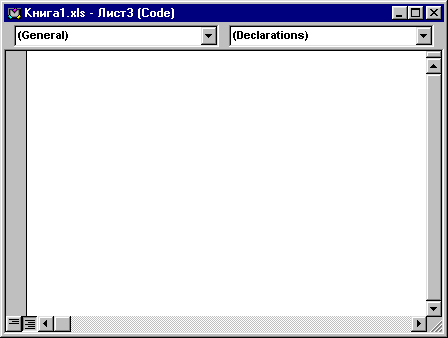
Рис. 1.3. Окно редактирования кода
Окно редактирования кода служит в качестве редактора для ввода и изменения кода процедур приложения. Код внутри модуля организован в виде отдельных разделов для каждого объекта, программируемого в модуле. В окне редактирования доступны два режима представления кода: просмотр отдельной процедуры и всего модуля. Переключение режимов работы окна редактирования кода осуществляется выбором одной из двух кнопок в нижнем левом углу окна редактирования кода (табл. 1.1), либо установкой или снятием флажка Просмотр всего модуля (Default to Full Module View) вкладки Редактор (Editor) диалогового окна Параметры (Options), отображаемого на экране командой Сервис, Параметры (Tools, Options) (рис. 1.4).
Таблица 1.1. Режимы работы редактора кода
| Кнопка | Режим работы |
| Отдельная процедура | |
| Все процедуры модуля |

Рис. 1.4. Диалоговое окно Параметры
Два раскрывающихся списка в верхней части окна редактора кода облегчают ориентацию в процедурах. Левый раскрывающийся список позволяет выбрать управляющий элемент или форму, а правый — содержит список событий, допустимых для выбранного в левом списке объекта. Отметим, что при выборе элемента управления в форме посредством двойного щелчка или перемещении указателя на элемент управления и нажатии кнопки Программа (Veiw Code) открывается окно редактирования кода как раз в том месте, где располагается процедура, связанная с этим элементом управления. Обратный переход от процедуры к объекту управления быстрее всего осуществить нажатием кнопки Объект (Veiw Object).
Дата добавления: 2015-07-25; просмотров: 150 | Нарушение авторских прав
| <== предыдущая страница | | | следующая страница ==> |
| Объекты и их семейства | | | Интеллектуальные возможности редактора кода |